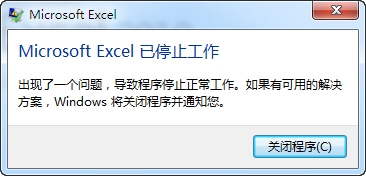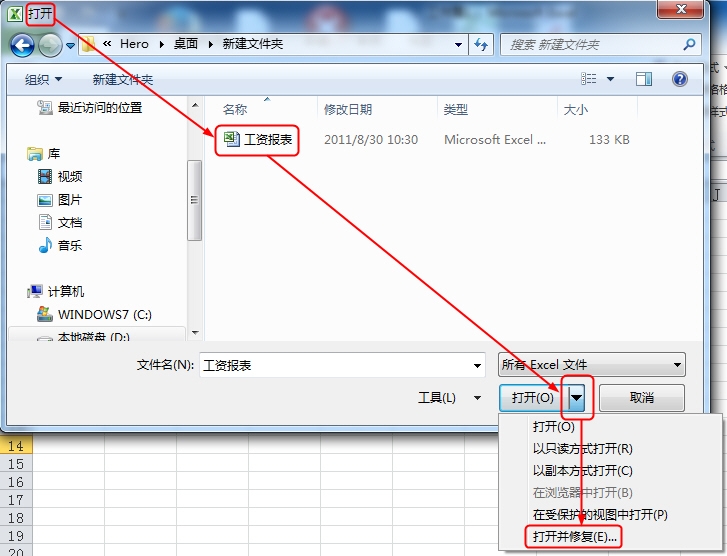当Excel工作簿损坏时肯能会导致Excel程序运行时出现严重的错误提示“Microsoft Excel 已停止工作 出现了一个问题,导致程序停止正常工作,如果有可用的解决方案,Windows将关闭程序并通知您”,如下图1。
图1
其实Excel电子表格本身就自带了文件修复功能,让我们从受损的文件中找回数据,但很多人却不知道,现在笔者就教大家如何操作。
1、先到依次点击“开始→所有程序→Microsoft Office→Microsoft Excel”打开Excel电子工作簿程序,然后再点击“文件→打开→选择需要修复的Excel工作簿→‘打开’按钮旁边的下拉箭头→打开并修复”(如图2)
图2
2、选择“提取数据”,如下图3。
图3
3、根据需要选择“转换到值”,如下图4。
图4
4、关闭修复提示。
图5
5、这时您会看到丢失的数据已经找回,赶紧点击“文件→另存为”保存当前数据到一个新的工作簿即可。